网上招投标系统操作手册
投标客户端操作手册

投标客户端操作手册一、投标客户端主要功能(针对网上开标项目)1.编制投标文件。
2.编制资格申请文件。
3.投标文件解密验证。
4.重新生成密码。
5.加密其他文件。
二、投标客户端使用温馨提示1.请使用WINDOWS7以上的电脑操作系统。
2.请检查是否安装CA驱动程序及CA签章工具。
3.请检查电脑中是否有加密程序,电脑系统中的加密程序会影响投标客户端生成加密文件。
4.请检查您上传的投标文件及其他文件是否为只读文件,若上传的文件为只读,无法进行投标文件加密。
5.请验证当前使用的电脑是否能加载出CA信息。
(可登录电商平台招投标模块,【CA绑定】中进行验证。
)6.安装投标客户端时,请关闭360,QQ管家之类的杀毒软件。
杀毒软件可能对客户端部分插件进行拦截。
7.安装投标客户端时,请以管理员身份进行安装。
(选中客户端安装程序,鼠标点击右键,选择以管理员身份运行)三、投标文件编制流程1.投标人购买标书之后,登录系统找到【文件下载】菜单。
(或者在左侧快捷菜单中找到【文件下载】菜单)2.在文件下载菜单中找到当前要操作的投标项目,下载招标文件压缩包。
3.解压招标文件压缩包,找到招标文件数据文件,即文件后缀名为.ebid的文件名。
(招标文件数据文件,为招标人编制招标文件时确定了固定要求的数据包)4.打开投标客户端编制软件。
5.选中菜单【创建投标文件】,点击,弹出创建投标文件页面(图一),点击选择文件,选择您下载的招标文件数据文件(.ebid文件)的保存路径(图二、图三),点创建,进入投标文件编制页面(图四)。
图一图二图三图四6.投标文件编制(商务,技术,价格投标文件编辑方法相同,下面以商务文件编制为例)1)专用表单编制A:新增表单,点添加按钮,弹出要添加条款的具体属性,填写相关信息点保存。
(注意,表单中的属性,名称,单位,数量,规格等等为招标人设置的,不同的招标项目专用表单中的节点属性不同)B:新增表单子节点,选中已添加的表单,带你添加子节点按钮,弹出添加子节点页面,填写相关信息保存。
国家招采子系统操作手册-结算流程(3篇)

第1篇第一章:概述一、目的本手册旨在为操作人员提供国家招采子系统结算流程的操作指南,确保结算过程的规范、高效和准确。
二、适用范围本手册适用于所有使用国家招采子系统的操作人员,包括招标代理机构、招标人、投标人、监管部门等。
三、操作环境1. 操作系统:Windows 7/8/10 或更高版本2. 浏览器:Chrome、Firefox、Safari 或 Edge3. 网络环境:稳定的高速互联网连接第二章:登录与准备工作一、登录系统1. 打开浏览器,输入国家招采子系统网址,进入登录页面。
2. 输入用户名和密码,点击“登录”按钮。
二、准备工作1. 确保所有参与结算的相关人员已登录系统。
2. 检查项目信息是否完整,包括招标文件、中标通知书、合同等。
3. 确认结算金额、结算方式、付款时间等信息。
第三章:结算流程一、发起结算申请1. 进入“结算管理”模块。
2. 选择“发起结算申请”功能。
3. 填写结算申请信息,包括项目名称、合同编号、结算金额、结算方式等。
4. 上传相关附件,如合同、发票、验收报告等。
5. 点击“提交”按钮。
二、审核结算申请1. 审核人员登录系统,进入“结算管理”模块。
2. 选择“审核结算申请”功能。
3. 根据申请信息,对项目进行审核。
4. 审核通过后,点击“审核通过”按钮;如需退回,点击“退回修改”按钮,并注明退回原因。
5. 审核流程完成后,系统将自动通知申请人。
三、结算审批1. 审批人员登录系统,进入“结算管理”模块。
2. 选择“结算审批”功能。
3. 根据项目信息和审核结果,进行审批。
4. 审批通过后,点击“审批通过”按钮;如需退回,点击“退回修改”按钮,并注明退回原因。
5. 审批流程完成后,系统将自动通知申请人。
四、支付结算1. 支付人员登录系统,进入“结算管理”模块。
2. 选择“支付结算”功能。
3. 根据审批结果,进行支付操作。
4. 选择支付方式,如银行转账、支票等。
5. 填写支付信息,如收款人、账户信息等。
网上招投标系统操作手册

网上招投标系统操作手册(供应商)目录第1章供应商注册 ........................................1.1用户注册 .......................................... 第2章系统登录 ..........................................2.1用户名登录 ........................................2.2CA登录............................................2.3菜单介绍 .......................................... 第3章网上招投标 ........................................3.1确认采购澄清文件 ..................................3.2标书验证 ..........................................3.3报名 ..............................................3.4投标 ..............................................3.5开标 ..............................................3.6确认中标通知书 .................................... 第4章电子合同 ..........................................4.1确认电子合同 ......................................第1章供应商注册1.1用户注册用户进入系统首页,点击[注册]。
阅读完用户承诺后点击[我同意]进行注册资料的填写。
福州市政府采购网上招投标平台供应商操作手册201008
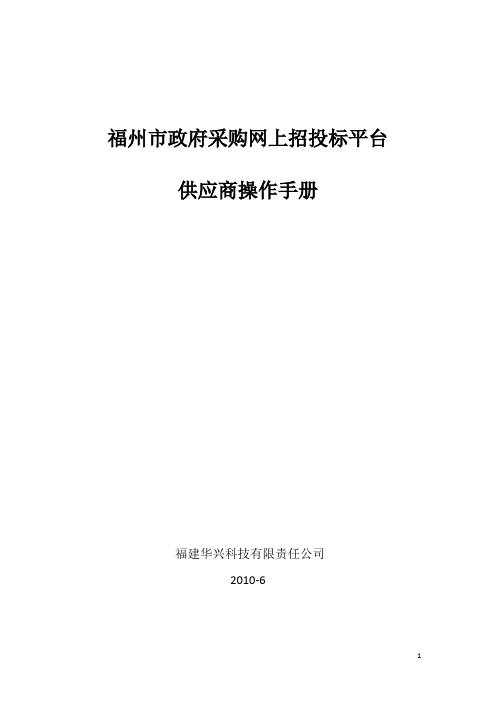
福州市政府采购网上招投标平台供应商操作手册福建华兴科技有限责任公司2010-6目录一、网站注册 (3)二、FJCA章申请流程及客户端程序安装 (3)三、加密电子标书制作(.EDCS文件的制作) (11)1、下载标书模板文件 (11)2、制作待标书加密文件 (13)1)制作需电子盖章文件 (13)2)编辑技术标文件 (16)3、保存文件 (17)四、安全电子盖章系统设置 (20)五、投标操作(以公开招标为例) (23)1、供应商报名 (23)2、供应商质疑 (25)3、供应商投标 (26)4、供应商标后质疑 (34)5、查看中标通知书 (35)六、采购网平台用户系统设置 (36)1、供应商资料修改及CA数字证书绑定 (36)2、操作日志 (38)3、登陆日志 (38)附件:常见问题列表(FAQ) (39)所支持的W ORD、W PS版本 (39)无法识别数字证书设备 (39)数字证书设备损坏 (39)没有安装安全引擎 (40)无法登录安全引擎 (40)数字证书设备被锁定 (40)无法打开文件 (40)提示“无权解密” (40)无法对文件进行盖章、签批 (42)一、网站注册1.点击桌面Internet Explorer图标打开Internet浏览器,并在地址栏中输入福州市政府采购中心网站地址:( ),即可进入福州市政府采购中心网站首页。
如下图:点击供应商登陆图标即可进入政府采购软件登陆界面。
如下图:2.在“供应商登陆”处页面,输入本单位的用户名、密码,然后点击“”确定“(如果初次进入本网,点“注册”,根据网站提示注册)。
3.前往RA中心办理FJCA章(具体可点击“如何办理FJCA章”查看,或在IE地址栏中输入地址/download),成功办理并获取缴费收据后与四证(营业执照、组织机构代码证、税务登记证以及法人代表身份证)一并提交采购中心,经过采购中心审核后即可使用。
二、FJCA章申请流程及客户端程序安装请下载完整版2003编辑标书1.申请流程请看网页内容(/download.htm)2.客户端安装1)点击页面下方的“客户端下载”将SecSeal盖章系统下载到指定路径中。
圣诺联合电子招投标平台 投标人操作手册说明书

圣诺联合电子招投标平台投标人操作手册2021目录平台地址 (1)登录方式: (1)一、投标 (2)1.1投标报名 (2)1.2查看已投标标段 (2)二、投标文件 (3)2.1投标文件制作工具 (3)2.2投标文件上传 (7)2.3投标文件确认 (8)2.4撤回投标文件 (8)三、开标 (9)3.1进入开标大厅 (9)3.2开标签到 (10)3.3 开标 (11)四、定标 (12)4.1 中标合同审核 (12)平台地址:登录方式:1)使用谷歌/火狐/360 极速模式浏览器(非IE 内核),访问以上平台网址,输入账号密码登录;2)若没有账号,请点击【注册新用户】。
一、参与1.1招标文件下载(1)【投标管理】-【招标文件下载】下载招标文件即成功参与此项目,在【已参与的项目】中进行后续操作(2)【投标管理】-【上传投标文件】匿名下载文件的项目,点击上传投标文件,填写投标代表等信息,然后在【已参与的项目】中进行后续操作1.2查看已参与标段点击左侧菜单【投标管理】-【已参与的项目】,查看已经参与的标段。
二、投标文件2.1投标文件制作工具2.1.1打开投标文件制作工具双击桌面的投标文件制作工具客户端。
2.1.2打开招标文件点击【文件】-【打开招标文件】,选择以.sino 结尾的文件,点击打开。
2.1.3投标文件制作Array导入投标正文:导入PDF 格式的投标文件。
设置投标报价一览表:填写唱标内容,然后点击右下角【保存】导入资格审查文件:在政府采购-公开招标项目里,需要进行资格审查,投标人需要上传资格审查文件(PDF 格式)设置投标文件组成:点击左侧章节,输入页码,点击【跳转】-【设定当前页为该投标文件组成起始页】导入投标附件:非必填项。
投标文件签章:点击【投标文件签章】-【签章按钮】,选择印章名,输入 CA 密码,点击确定,在所需位置盖章加密:点击【加密】,输入 CA 密码,点击加密,提示加密成功。
导出投标文件:点击【导出投标文件】,选择存储路径,点击保存。
中国移动电子采购与招标投标系统-操作手册-供应商分册_V2.0
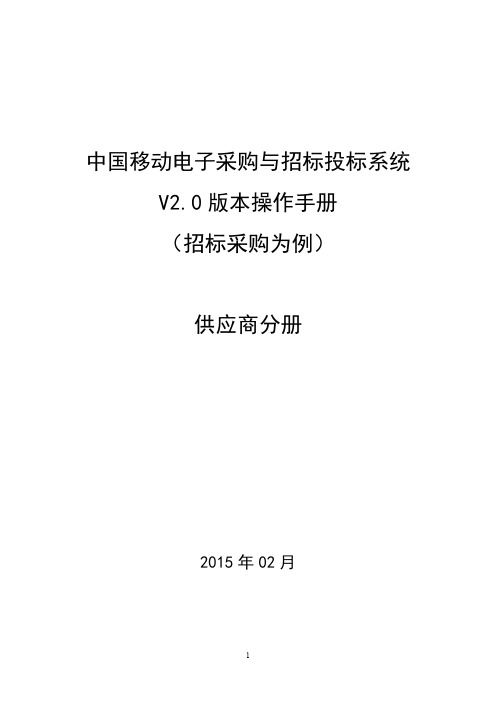
中国移动电子采购与招标投标系统V2.0版本操作手册(招标采购为例)供应商分册2015年02月中国移动电子采购与招标投标系统_操作手册_供应商分册_v2.0目录1供应商注册信息流程 (3)1.1供应商注册 (3)1.1.1供应商注册流程 (3)1.1.2角色操作入口一览 (3)1.1.3功能概述 (3)1.1.4注意事项 (3)1.2供应商信息维护 (4)1.2.1业务流程 (4)1.2.2角色操作入口一览 (5)1.2.3功能概述 (5)1.2.4注意事项 (6)2供应商参与项目 (6)2.1投标管理 (6)2.1.1业务流程 (6)2.1.2角色操作入口一览 (7)2.1.3功能概述 (8)2.1.4注意事项 (8)2.2定标管理 (9)2.2.1业务流程 (9)2.2.2角色操作入口一览 (9)2.2.3功能概述 (9)2.2.4注意事项 (10)2.3合同管理 (10)2.3.1业务流程 (10)2.3.2角色操作入口一览 (10)2.3.3功能概述 (10)2.3.4注意事项 (11)第二部分操作手册 (11)1简述 (11)1.1登录网址 (11)1.2登录方式 (11)1.3注册方式 (13)2供应商信息维护 (14)2.1供应商通用信息维护 (14)2.2供应商扩展信息 (15)2.2.1综合实力信息 (16)2.2.2财务信息管理 (17)2.2.3联系人信息 (18)2.2.4税率信息 (19)2.2.5资质信息 (20)2.3电子证书管理 (21)3投标管理 (22)3.1项目报名 (22)3.2供应商电子证书 (24)3.2.1电子钥匙申请 (24)3.3投标应答 (27)3.3.1购买标书与下载标书 (27)3.3.2分项报价 (28)3.3.3投标应答 (29)3.3.4招标文件澄清 (33)4定标管理 (34)4.1查看中标结果 (34)5合同管理 (35)5.1供应商确认 (35)第一部分流程手册1供应商注册信息流程操作角色:供应商1.1供应商注册1.1.1 供应商注册流程1.1.2 角色操作入口一览未注册供应商需要在系统中注册后才能进入ES系统进行招投标操作。
综合招投标交易系统操作手册

综合招投标交易系统操作手册一、系统登录,输入账号,密码,点击登录(账号、密码请与系统管理员联系)二、修改密码,点击页面上的【修改密码】输入旧密码,并将新密码输入两遍,点击【修改】即可三、添加操作员,以系统管理员的身份进入系统,点击【系统管理】【权限管理】点击页面上的【新增】输入操作员的代码,姓名,密码,点击【保存】,(不要勾选停用)四、操作员授权,点击【系统管理】【权限管理】,点击操作员姓名后的【权限】根据实际情况对操作员进行授权,权限中的无权限指无权查看,查看权限指能查看但不能修改,修改权限指能够查看并修改资料五、企业审核,点击【企业管理】【未审核建筑业企业】找到需要审核的企业,点击企业编号前的【审核】系统显示企业的基本资料,点击页面下方的【审核】按钮,在确认审核的对话框中点击【确定】,如果需要修改企业资料,请点击【编辑】,通过审核的企业,资料由未审核资料转到已审核企业中六、交易管理,点击【项目交易管理】-【添加招投标项目】,录入相关内容相关人员签字后即可,如果不能签字,请由项目授权人对项目进行正确的授权后再签字。
七、特殊权限的说明1.系统设置栏目只有超级用户才能查看和修改2.权限管理中【清除项目的签名】权限,有此权限的操作员可以在项目中进行清除签名的操作,但是如果本项目已经有投标人下载了招标文件,项目中招标文件的环节不能被清除3.权限管理中【项目特殊管理】权限,有此权限的操作员可以对项目开标时间进行特殊修改,对项目可以实施暂停和恢复操作4.权限管理中【查看日志】权限,有此权限的操作员可以在代办事项中有【查看全部日志】的按钮,日志分为以下几类:●开标异常:如果在未到开标时间,系统已经点击了确认开标,产生此异常主要原因是:通过修改服务器的时间或清除签名的方式将开标时间修改到过去某一时刻,确认开标后,查看报名情况后又将开标时间修改为正确时间。
●开标:系统记录谁什么时候做了开标操作●修改开标时间:系统记录通过特殊修改方式修改开标时间的操作●清除签名:系统记录对项目的清除签名操作●项目暂停实施:记录项目暂停实施的操作●项目继续实施:记录项目继续实施的操作。
某市政府采购网上招投标平台供应商操作手册(DOC 44页)
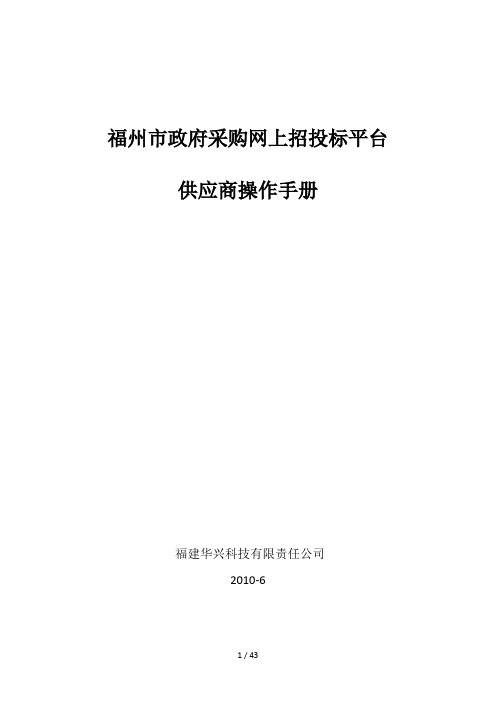
福州市政府采购网上招投标平台供应商操作手册福建华兴科技有限责任公司2010-6目录一、网站注册 (3)二、FJCA章申请流程及客户端程序安装 (3)三、加密电子标书制作(.EDCS文件的制作) (11)1、下载标书模板文件 (11)2、制作待标书加密文件 (13)1)制作需电子盖章文件 (13)2)编辑技术标文件 (16)3、保存文件 (17)四、安全电子盖章系统设置 (19)五、投标操作(以公开招标为例) (22)1、供应商报名 (22)2、供应商质疑 (23)3、供应商投标 (24)4、供应商标后质疑 (28)5、查看中标通知书 (29)六、采购网平台用户系统设置 (30)1、供应商资料修改及CA数字证书绑定 (30)2、操作日志 (32)3、登陆日志 (32)附件:常见问题列表(FAQ) (33)所支持的W ORD、W PS版本 (33)无法识别数字证书设备 (33)数字证书设备损坏 (33)没有安装安全引擎 (34)无法登录安全引擎 (34)数字证书设备被锁定 (34)无法打开文件 (34)提示“无权解密” (34)无法对文件进行盖章、签批 (36)一、网站注册1.点击桌面Internet Explorer图标打开Internet浏览器,并在地址栏中输入福州市政府采购中心网站地址:( ),即可进入福州市政府采购中心网站首页。
如下图:点击供应商登陆图标即可进入政府采购软件登陆界面。
如下图:2.在“供应商登陆”处页面,输入本单位的用户名、密码,然后点击“”确定“(如果初次进入本网,点“注册”,根据网站提示注册)。
3.前往RA中心办理FJCA章(具体可点击“如何办理FJCA章”查看,或在IE地址栏中输入地址/download),成功办理并获取缴费收据后与四证(营业执照、组织机构代码证、税务登记证以及法人代表身份证)一并提交采购中心,经过采购中心审核后即可使用。
二、FJCA章申请流程及客户端程序安装请下载完整版2003编辑标书1.申请流程请看网页内容(/download.htm)1.客户端安装1)点击页面下方的“客户端下载”将SecSeal盖章系统下载到指定路径中。
招投标软件用户操作手册
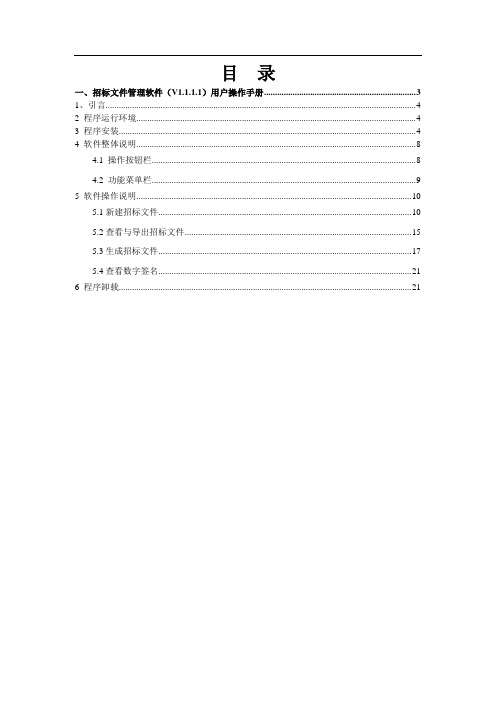
目录一、招标文件管理软件(V1.1.1.1)用户操作手册 (3)1、引言 (4)2 程序运行环境 (4)3 程序安装 (4)4 软件整体说明 (8)4.1 操作按钮栏 (8)4.2 功能菜单栏 (9)5 软件操作说明 (10)5.1新建招标文件 (10)5.2查看与导出招标文件 (15)5.3生成招标文件 (17)5.4查看数字签名 (21)6 程序卸载 (21)一、招标文件管理软件(V1.1.1.1)用户操作手册1、引言编写本手册的主要目的是为广州建设工程交易中心计算机电子评标系统的招标文件管理软件的使用提供帮助。
招标文件管理软件主要提供给建设单位或招标代理单位使用。
主要实现对工程招标文件所包含的所有文档(包括:技术标文件、工程量清单、工程图纸以及其它文件等)进行管理,添加整理成文件包,对文件包进行CA数字签名以防篡改,并生成压缩加密的电子招标文件包的功能。
2 程序运行环境✧硬件环境:CPU: P4 1GHZ 内存256MB,硬盘10GB✧软件环境:Windows 2000/XP/Windows Server 2003✧网络环境:带宽10/100Mbps3 程序安装插入安装程序光盘或从广州建设工程交易中心网站上下载最新安装包,点击安装程序,安装程序引导用户进行系统安装,主要有以下步骤:一、启动安装程序,进入安装系统欢迎界面。
如下图:点击“下一步”安装程序进入下一个环节。
二、阅读许可协议。
在安装前用户要认真阅读关于软件的许可协议,如下图:认真阅读完以后,用户如果同意此协议,请点击“我同意以上条款”,点击“下一步”进入下一个环节。
如果不同意此协议,请点击“我不同意以上条款”,点击“取消”退出安装程序。
三、选择安装文件夹。
如图:设置系统程序的安装路径,默认是在操作系统的程序目录下相应的程序名称下。
用户可以选择安装的盘符和点击“浏览”选择要安装的路径。
在“可选安装”中,“数据驱动”是程序的标书文件的驱动。
厦门市建设工程招投标业务系统(代理机构)使用手册

目录一、系统登陆 (2)1.1 系统登录 (2)1.2 系统初始界面 (3)二、招投标业务 (3)2.1 招标登记 (3)2.2 入场交易登记 (6)2.3 招标公告 (8)2.4 投标企业 (10)2.5 投标控制价 (11)2.6 招标答疑 (12)2.7 评标 (14)2.8 中标公示 (15)三、项目保证金 (18)3.1 集中确认函 (18)3.2 项目保证金退还 (18)一、系统登陆1.1 系统登录使用加密锁登录系统,请点击此处。
登录方式:用户加密锁登录:将加密锁插到电脑USB接口上,点击按钮进入系统。
1.2 系统初始界面系统分为二部分:● 招投标业务 ● 项目保证金二、招投标业务 2.1 招标登记代理机构登记招标备案信息,代理机构自行核查,一经核查不能修改。
系统菜单,点击办理各项业务。
左侧导航菜单,随着系统菜单的不同而变化。
返回到登录页面重新登录【查询】:在“查询条件”部分输入框中输入需要查询的内容,点击按钮,查询结果将会在招标登记列表中显示。
【新增/修改】:点击按钮,录入招标登记信息,页面如图:【删除】:在需要被删除的项目工程对应的中打√后,点击按钮,即可成功删除。
【标段信息】:点击每个项目工程记录对应的链接,划分此工程的标段记录。
点击招标工程名称链接修改招标登记内容划分报建工程的标段选择已核查的工程报建项目点击下拉框,选择招标工程类型查询条件添加标段记录【新增】:添加此工程的标段信息。
2.2 入场交易登记入场交易登记有两种方式:一种是交易中心根据招标登记信息直接登记;另一种是招标人或代理机构根据招标登记信息填写入场交易申请,交易中心核查。
增加入场交易登记记录选择此次入场交易登记的标段记录【新增/修改】:点击按钮,录入入场交易登记信息,页面如图:从招标登记中选择【删除】:在需要被删除的项目工程对应的中打√后,点击按钮,即可成功删除。
【选择标段】:点击每个入场工程记录对应的链接,选择此次入场交易的工程标段。
广东省电子政府采购系统·网上招投标操作手册—供应商广东

网上招投标系统操作手册(供应商)目录第1章供应商注册 (1)1.1用户注册 (1)第2章系统登录 (5)2.1用户名登录 (5)2.2CA登录 (6)2.3菜单介绍 (6)第3章网上招投标 (9)3.1确认采购澄清文件 (9)3.2标书验证 (10)3.3报名 (11)3.4投标 (13)3.5开标 (16)3.6确认中标通知书 (17)第4章电子合同 (18)4.1确认电子合同 (18)第1章供应商注册1.1用户注册用户进入系统首页,点击[注册]。
阅读完用户承诺后点击[我同意]进行注册资料的填写。
信息填写分3步。
第一步为填写机构信息。
机构的组织机构代码必须唯一,填写完成后可通过[代码验证]检查组织机构代码的唯一性。
填写完成后点击[下一步]进入供应商信息的填写。
在供应商信息填写页面可点击[上一步]返回机构信息修改;填写完供应商相关信息后点击[下一步]进行机构管理员信息的填写。
在填写机构管理员页面可点击[上一步]返回供应商信息修改;填写完相关信息后点击[提交]提交注册信息进行审查。
在填写的任何步骤中点击[取消]均可不保存注册信息退出注册页面。
提交注册信息后系统提示,[确认]后可查看已注册信息。
第2章系统登录系统登录,目前支持两种方式:第一种为用户名与密码结合登录;第二种为CA证书登录,需要与USBKey结合使用。
2.1用户名登录系统用户登录到“广东省政府采购网”,打开系统主页,进入系统登录界面,如下图:用户输入正确的用户名和密码后单击[登录],进入采购业务信息系统操作页面,如下图:用户登录后,系统根据该用户的权限自动显示相应的模块目录。
2.2CA登录申请过数字证书电子密钥的用户,可以采用CA证书登录,请在所操作电脑的USB接口插上USBKey。
点击“使用证书登陆”的链接。
点击“使用证书登陆”后,系统会弹出USBKey的密码输入要求,输入密码后,点击确定。
登录后的页面,与用户名结合密码登录后的页面效果是一样的。
福州市政府采购网上招投标平台供应商操作手册
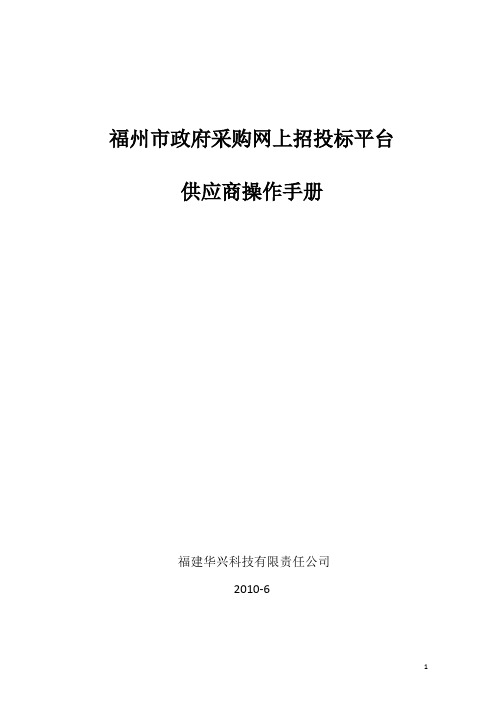
福州市政府采购网上招投标平台供应商操作手册福建华兴科技有限责任公司2010‐6目录一、网站注册 (3)二、FJCA 章申请流程及客户端程序安装 (3)三、加密电子标书制作(.EDCS 文件的制作) (11)1、下载标书模板文件 (11)2、制作待标书加密文件 (13)1)制作需电子盖章文件 (13)2)编辑技术标文件 (16)3、保存文件 (17)四、安全电子盖章系统设置 (20)五、投标操作(以公开招标为例) (23)1、供应商报名 (23)2、供应商质疑 (25)3、供应商投标 (26)4、供应商标后质疑 (34)5、查看中标通知书 (35)六、采购网平台用户系统设置 (36)1、供应商资料修改及CA数字证书绑定 (36)2、操作日志 (38)3、登陆日志 (38)附件:常见问题列表(FAQ) (39)所支持的W ORD、W PS版本 (39)无法识别数字证书设备 (39)数字证书设备损坏 (39)没有安装安全引擎 (40)无法登录安全引擎 (40)数字证书设备被锁定 (40)无法打开文件 (40)提示“无权解密” (40)无法对文件进行盖章、签批 (42)一、网站注册1.点击桌面 Internet Explorer 图标打开 Internet 浏览器,并在地址栏中输入福州市政府采购中心网站地址:( ),即可进入福州市政府采购中心网站首页。
如下图:点击供应商登陆图标即可进入政府采购软件登陆界面。
如下图:2.在“供应商登陆”处页面,输入本单位的用户名、密码,然后点击“”确定“(如果初次进入本网,点“注册”,根据网站提示注册)。
3.前往 RA 中心办理 FJCA 章(具体可点击“如何办理 FJCA 章”查看,或在 IE 地址栏中输入地址 /download),成功办理并获取缴费收据后与四证(营业执照、组织机构代码证、税务登记证以及法人代表身份证)一并提交采购中心,经过采购中心审核后即可使用。
二、FJCA 章申请流程及客户端程序安装请下载完整版 2003 编辑标书1.申请流程请看网页内容(/download.htm)2.客户端安装1)点击页面下方的“客户端下载”将 SecSeal 盖章系统下载到指定路径中。
中国联通采购与招标网-操作手册(电子招招投标部分)
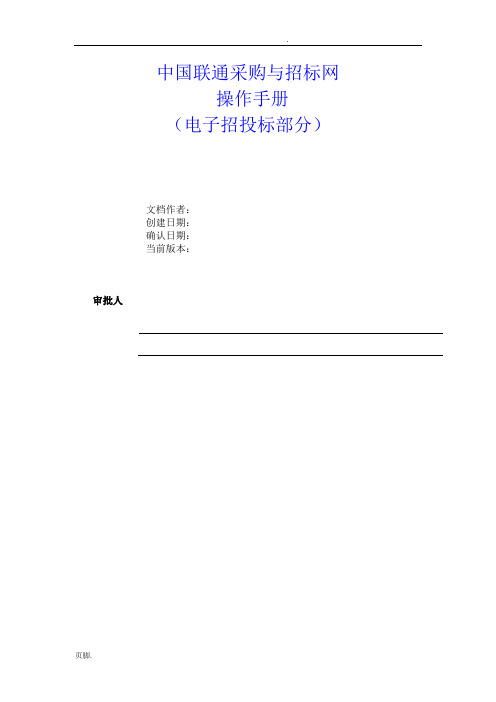
中国联通采购与招标网操作手册(电子招投标部分)文档作者:创建日期:确认日期:当前版本:审批人文档控制-创建 - 增加 - 修订 - 删除目录文档控制 (2)1.供应商招投标操作 (4)1.1.下载招标文件 (4)1.2.上载投标文件 (8)1.3.开标信息 (12)1. 供应商招投标操作1.1. 下载招标文件【功能概要】供应商联系人通过中国联通采购与招标网,参加网上招投标。
下载招标文件,回标以及唱标。
【操作角色】项目联系人【操作流程】1.项目联系人登录电子招标后点击“下载招标文件”,下载并保存该文件。
2.项目联系人将文件下载并保存后点击确认签名按钮。
3.项目联系人上传已下载的招标文件,确保文件下载完整。
4.完成确认签名。
【操作说明】系统路径:电子招标——〉下载招标文件操作步骤:第一步:登录中国联通采购与招标网,输入项目联系人的账号和密码,点击登录按钮。
系统显示界面如下:第二步:插入iPASS数字证书,点击“电子招标”按钮,输入证书密匙,进入“电子招标”界面。
查看并选择相应的招投标项目。
第三步:选择投标项目后,点击“下载招标文件”,弹出确认函对话框,点击“同意”按钮,进入操作界面。
第四步:下载招标文件:在采购文件附件列表中,点击“下载文件”按钮,将文件保存至本机。
第五步:确认签名:对已下载的标书进行确认签名,点击“确认签名”按钮,弹出相应对话框后点“浏览”选择本机保存的文件,再点击“确认签名”。
第六步:完成招标文件的下载与签名后,签名状态显示为“已签名”。
【注意事项】数据准备:无系统配置:无异常处理情况:无业务规:1. 所有文件均已签名后才能上传投标文件。
1.2. 上载投标文件【功能概要】供应商联系人通过中国联通采购与招标网,进行网上投标。
【操作角色】项目联系人【操作流程】1. 项目联系人点击“上载投标文件”,添加附件上传投标文件。
2. 项目联系人填写唱标信息(未显示则无需填写)。
3. 完成投标文件与唱标信息的保存并提交。
建设工程网上招投标运行平台信用信息库申报操作手册【模板】

建设工程网上招投标运行平台信用信息库申报操作手册目录一、系统前期准备 (6)1.1、驱动安装说明 (6)1.1.1、安装驱动程序 (6)1.2、证书工具 (9)1.2.1、修改口令 (9)1.3、检测工具 (10)1.3.1、启动检测工具 (10)1.3.2、系统检测 (11)1.3.3、控件检测 (12)1.3.4、证书检测 (13)1.4、浏览器配置 (15)1.4.1、Internet选项 (15)1.4.2、关闭拦截工具 (18)二、概述 (19)2.1、网上招投标主体类型 (19)2.2、注册账号 (19)2.3、验证状态 (21)2.4、扫描件 (22)三、主体信息管理 (23)3.1、施工单位 (23)3.1.1、诚信承诺书 (23)3.1.2、基本信息 (24)3.1.3、施工资质 (25)3.1.4、项目经理 (28)3.1.5、生产安全考核证 (31)3.1.6、项目管理人员 (34)3.1.7、企业业绩 (36)3.1.8、企业获奖 (40)3.1.9、企业各类证书 (43)3.1.10、企业财务 (45)3.1.11、信息披露 (47)3.1.12、信用评价 (49)3.1.13、主体奖惩记录 (50)3.1.14、人员奖惩记录 (50)3.1.15、变更历史 (51)3.2、招标代理 (52)3.2.1、基本信息 (52)3.2.2、从业人员 (53)3.2.3、代理业绩 (55)3.2.5、企业财务 (62)3.2.6、信息披露 (65)3.2.7、信用评价 (67)3.2.8、主体奖惩记录 (67)3.2.9、人员奖惩记录 (68)3.2.10、履约记录 (68)3.2.11、投标用材料 (69)3.2.12、未验证的修改 (70)3.2.13、变更历史 (72)3.3、招标人 (72)3.3.1、基本信息 (72)3.3.2、招标人业绩 (74)3.3.3、企业获奖 (78)3.3.4、信息披露 (80)3.3.5、信用评价 (82)3.3.6、主体奖惩记录 (83)3.3.7、未验证的修改 (83)3.3.8、变更历史 (84)3.3.9、银行账户管理 (85)3.4、监理单位 (85)3.4.1、基本信息 (85)3.4.2、监理资质 (86)3.4.3、项目总监 (86)3.4.4、企业业绩 (86)3.4.5、企业获奖 (86)3.4.6、企业财务 (86)3.4.7、信息披露 (86)3.4.8、信用评价 (86)3.4.9、主体奖惩记录 (86)3.4.11、投标所需材料 (87)3.4.12、未验证的修改 (87)3.4.13、变更历史 (87)3.4.14、履约记录 (87)3.5、勘察单位 (87)3.5.1、基本信息 (87)3.5.2、勘察资质 (87)3.5.3、勘察工程师 (88)3.5.4、勘察业绩 (88)3.5.5、企业获奖 (88)3.5.6、企业财务 (88)3.5.7、信息披露 (88)3.5.8、信用评价 (88)3.5.9、主体奖惩记录 (88)3.5.10、人员奖惩记录 (88)3.5.11、投标所需材料 (89)3.5.12、未验证的修改 (89)3.5.13、变更历史 (89)3.5.14、履约记录 (89)3.6、设计单位 (89)3.6.1、基本信息 (89)3.6.2、设计资质 (89)3.6.3、设计工程师 (89)3.6.4、设计业绩 (90)3.6.5、企业获奖 (90)3.6.6、企业财务 (90)3.6.7、信息披露 (90)3.6.8、信用评价 (90)3.6.9、主体奖惩记录 (90)3.6.11、投标所需材料 (90)3.6.12、未验证的修改 (91)3.6.13、变更历史 (91)3.6.14、履约记录 (91)3.7、项目管理 (91)3.7.1、基本信息 (91)3.7.2、项目管理业绩 (91)3.7.3、企业获奖 (91)3.7.4、企业财务 (91)3.7.5、信息披露 (92)3.7.6、信用评价 (92)3.7.7、主体奖惩记录 (92)3.7.8、投标所需材料 (92)3.7.9、未验证的修改 (92)3.7.10、变更历史 (92)3.7.11、履约记录 (92)3.8、咨询单位 (93)3.8.1、基本信息 (93)3.8.2、咨询资质 (93)3.8.3、咨询工程师 (93)3.8.4、咨询业绩 (93)3.8.5、企业获奖 (93)3.8.6、企业财务 (93)3.8.7、信息披露 (93)3.8.8、信用评价 (94)3.8.9、主体奖惩记录 (94)3.8.10、人员奖惩记录 (94)3.8.11、投标所需材料 (94)3.8.12、未验证的修改 (94)3.8.14、履约记录 (94)3.9、土地拍卖 (95)3.9.1、基本信息 (95)3.9.2、信用评价 (95)3.9.3、主体奖惩记录 (95)3.9.4、未验证的修改 (95)3.9.5、变更历史 (95)3.10、供应商 (95)3.10.1、基本信息 (95)3.10.2、资质证书 (95)3.10.3、企业业绩 (96)3.10.4、企业获奖 (96)3.10.5、信息披露 (96)3.10.6、信用评价 (96)3.10.7、主体奖惩记录 (96)3.10.8、投标所需材料 (96)3.10.9、未验证的修改 (96)3.10.10、变更历史 (96)3.10.11、履约记录 (97)3.11、采购代理 (97)3.11.1、基本信息 (97)3.11.2、信用评价 (97)3.11.3、主体奖惩记录 (97)3.11.4、未验证的修改 (97)3.11.5、变更历史 (97)3.12、拍卖代理 (98)3.12.1、基本信息 (98)3.12.2、信用评价 (98)3.12.3、主体奖惩记录 (98)3.12.5、变更历史 (98)3.13、采购单位 (98)3.13.1、基本信息 (98)3.13.2、信用评价 (98)3.13.3、主体奖惩记录 (99)3.13.4、未验证的修改 (99)3.13.5、变更历史 (99)修订记录一、系统前期准备1.1、驱动安装说明1.1.1、安装驱动程序1、双击安装程序,进入安装页面。
- 1、下载文档前请自行甄别文档内容的完整性,平台不提供额外的编辑、内容补充、找答案等附加服务。
- 2、"仅部分预览"的文档,不可在线预览部分如存在完整性等问题,可反馈申请退款(可完整预览的文档不适用该条件!)。
- 3、如文档侵犯您的权益,请联系客服反馈,我们会尽快为您处理(人工客服工作时间:9:00-18:30)。
网上招投标系统操作手册
(供应商)
目录
第1章供应商注册 ........................................
1.1用户注册 .......................................... 第2章系统登录 ..........................................
2.1用户名登录 ........................................
2.2CA登录............................................
2.3菜单介绍 .......................................... 第3章网上招投标 ........................................
3.1确认采购澄清文件 ..................................
3.2标书验证 ..........................................
3.3报名 ..............................................
3.4投标 ..............................................
3.5开标 ..............................................
3.6确认中标通知书 .................................... 第4章电子合同 ..........................................
4.1确认电子合同 ......................................
第1章供应商注册
1.1用户注册
用户进入系统首页,点击[注册]。
阅读完用户承诺后点击[我同意]进行注册资料的填写。
信息填写分3步。
第一步为填写机构信息。
机构的组织机构代码必须唯一,填写完成后可通过[代码验证]检查组织机构代码的唯一性。
填写完成后点击[下一步]进入供应商信息的填写。
在供应商信息填写页面可点击[上一步]返回机构信息修改;填写完供应商相关信息后点击[下一步]进行机构管理员信息的填写。
在填写机构管理员页面可点击[上一步]返回供应商信息修改;填写完相关信息后点击[提交]提交注册信息进行审查。
在填写的任何步骤中点击[取消]均可不保存注册信息退出注册页面。
提交注册信息后系统提示,[确认]后可查看已注册信息。
第2章系统登录
系统登录,目前支持两种方式:第一种为用户名与密码结合登录;第二种为CA证书登录,需要与广东省政府采购数字证书结合使用。
2.1用户名登录
系统用户登录到“广东省政府采购网”,打开系统主页,进入系统登录界面,如下图:用户输入正确的用户名和密码后单击[登录],进入采购业务信息系统操作页面,如下图:用户登录后,系统根据该用户的权限自动显示相应的模块目录。
2.2CA登录
系统目前也支持CA证书登录,请在所操作电脑的USB接口插上广东省政府采购数字证书。
点击“使用证书登陆”的链接。
点击“使用证书登陆”后,系统会弹出广东省政府采购数字证书的密码输入要求。
登录后的页面,与用户名结合密码登录后的页面效果是一样的。
2.3菜单介绍
页眉:
系统页面右上角有3个图标,分别是:
●:点击注销按钮,系统回到登陆界面,可重新进行用户登陆;
●:点击退出按钮,退出系统,关闭当前页面;
●:点击帮助按钮,获取响应帮助信息。
图标左侧显示日期和当前登陆用户。
●导航栏:如图1-2-1,提示用户操作的模块。
内容为用户所拥有的权限功能点。
选择
功能点前的+ -可展开收起相关功能点,点击最小功能点导航栏右侧的操作区将显示响应功能点内容。
第3章网上招投标
3.1确认采购澄清文件
用户进入“网上招投标→确认澄清采购文件”确认采购代理机构上传的澄清文件(图3-1-3)。
选择待确认的确认条目,点击【确认文件】进入确认页面(图3-1-4),用户可
点击澄清文件弹出选择【打开】或【保存】下载文档,查看后【通过】或【不通过】澄清文件,若不通过澄清文件可通过上传附件和/或填写澄清文件反馈意见。
确定结果后点击【确认】即可。
图3-1-3
图3-1-4
3.2标书验证
使用该功能可以验证所下载的标书是否真实有效。
原始文件即所下载的标书。
签名文件为下载标书文件时的签名文件。
3.3报名
(一)参与报名
用户进入“网上招投标→报名→参与报名”选择待报名的条目,点击【我要报名】进入报名页面,在填写完身份证号码之后点击【提交报名】即可。
(二)下载采购文件
用户进入“网上招投标→报名→下载采购文件”选择待下载采购文件的条目,点击【下
载采购文件】弹出
页面,点击采购文件将采购文件下载到本地电脑中即可。
下载完成后点击【关闭】关闭该弹出页面。
(三)我已报名的项目
用户进入“网上招投标→报名→我已报名的项目”选择相应条目后点击对应按钮进行撤销报名或变更操作。
点击【撤销报名】进入撤销报名页面,填写撤销意见后点击【撤销报名】即可。
点击变更进入修改页面,修改身份证号码之后点击【提交报名】即可。
3.4投标
(一)提交投标文件
用户进入“网上招投标→投标→提交投标文件”选择待提交投标文件的条目,点击【投标】进入递交投标文件页面,页面左上角显示距离结束所剩的时间,在时间结束前填写投保金额,【下一步】进行上传投标文点击【完成】在弹出的
中输入密码为文件加密。
收到系统发送的回执即说明投标文件上传成功。
(二)我已投标项目
用户进入“网上招投标→投标→我已投标项目”选择相应条目后点击对应按钮进行操作。
点击【查看投标文件】查看已上传投标文件的相应信息。
点击【查看/确认投标回执】进入同投标中收到的回执一致的页面查看。
点击【撤销投标】系统将撤销用户对于该条目的上一次投标。
撤销投标的项目可在【查看撤销回执】中查看回执信息。
点击【重新投标】可重新对撤销投标的项目进行投标。
3.5开标
(一)开启投标文件
用户进入“网上招投标→开标→开启投标文件”选择待开标的条目,点击【进入开标】进入开标页面,点击【开启解标】开启投标文件。
(二)在线确认开标一览表
用户进入“网上招投标→开标→在线确认开标一览表”选择待确认的条目,点击【签名】进入确认开标一览表页面,查看相应详细后点击【签名/确认】即确认开标一览表。
3.6确认中标通知书
用户进入“网上招投标→标后→确认中标通知书”选择待确认的条目,点击【确认】进入确认页面,在查看中标通知书之后点击【确认】即可。
第4章电子合同
4.1确认电子合同
用户进入“电子合同→管理电子合同→确认电子合同”确认采购人提交的电子合同。
选择待确认的项目列表,点击【确认】进入确认页面。
查看合同信息后选择确认时间点击【确认】即可。
